So erstellen Sie ein Backup auf Ihrem Xiaomi Redmi 4X
Die Experten stehen Ihnen zur Verfügung, um Ihnen zu helfen.
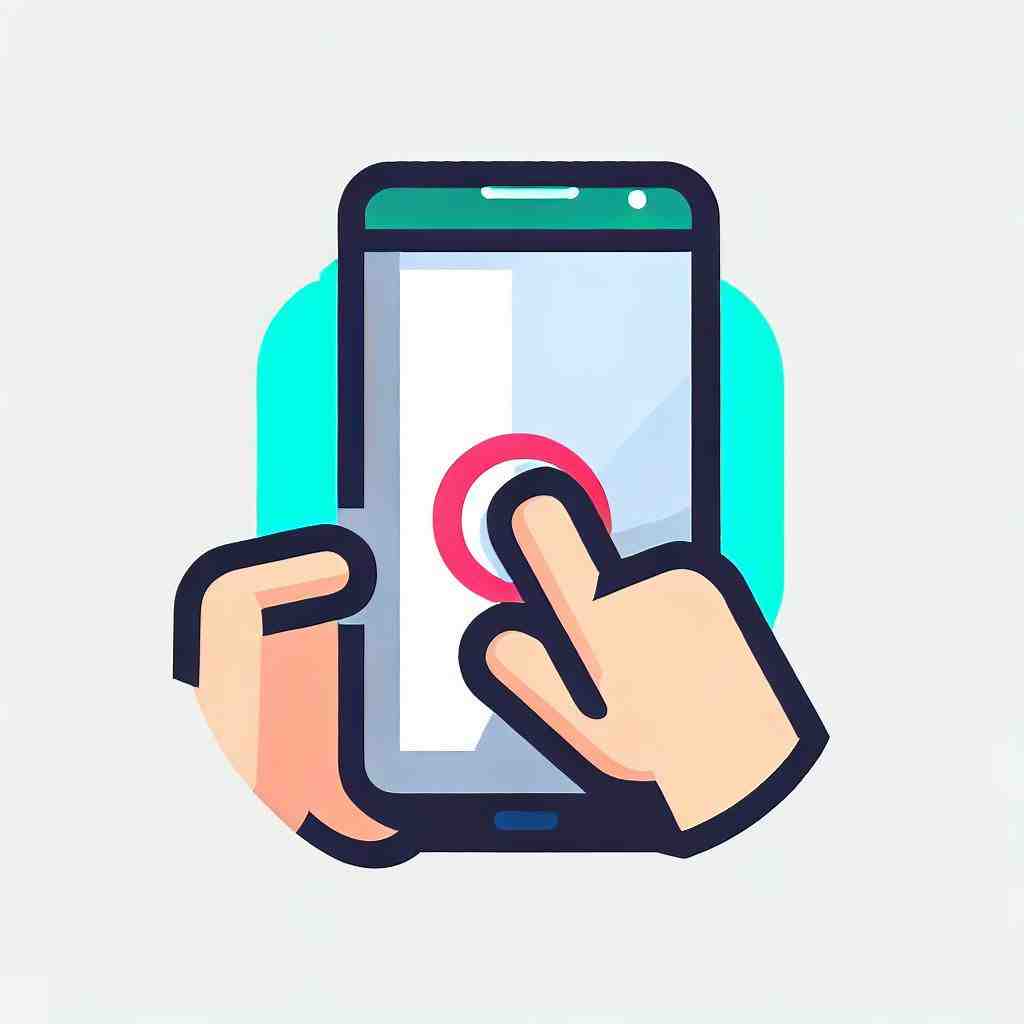
So erstellen Sie ein Backup auf Ihrem Xiaomi Redmi 4X
Ein „Backup“ ist eine Sicherungskopie, die auf unterschiedliche Wege erstellt werden kann. Ein Backup ermöglicht es Ihre Daten zu sichern und im Nachhinein wiederherzustellen. Dies ist sehr nützlich, wenn Sie Ihr Gerät auf den Werkszustand zurücksetzen möchten oder wenn Sie Ihre Daten vorsichtshalber vor einem eventuellen Verlust retten möchten.
Im Folgenden verdeutlichen wir Ihnen, welche Möglichkeiten Sie haben um Daten zu sichern und wie Sie ein Backup auf Ihrem Xiaomi Redmi 4X durchführen. Sollten Sie sich insbesondere für die Sicherung von App-Dateien und SMS interessieren, erhalten Sie weitere Informationen diesbezüglich in den Kapiteln „So sichern Sie App-Daten auf Ihrem Xiaomi Redmi 4X“ bzw. „So speichern Sie SMS auf Ihrem Xiaomi Redmi 4X“.
Methoden zur Erstellung eines Backups
Wie bereits erwähnt, kann ein Backup auf unterschiedliche Art und Weise erstellt werden. Welche Wege es genau gibt, sehen Sie hier:
Mithilfe von Computer-Programmen
Sie können ein Backup Ihres Xiaomi Redmi 4X ganz einfach auf dem Computer erstellen. Ein Vorteil ist in diesem Fall, dass auf dem PC mehr Speicherkapazität zu finden ist. Außerdem können Sie somit eher sicher gehen, dass Ihre Daten geschützt sind, weil Sie sich so zusätzlich auf einem anderen Medium als auf Ihrem Telefon befinden.
Wenn Ihr Xiaomi Redmi 4X beispielsweise geklaut wurde, haben Sie auf diese Weise zumindest noch Ihre Daten gesichert. Auch bei einem unvorhersehbaren Ereignis wie, wenn Ihr Smartphone ins Wasser fällt oder anderweitig mit Flüssigkeit in Berührung kommt und Sie es nicht mehr verwenden können, ist eine solche Sicherung optimal. Diese Vorfälle können jederzeit passieren, daher ist eine Sicherung Ihrer Daten auf dem PC äußerst ratsam.
Ein Programm, das wir Ihnen gerne empfehlen möchten ist MyPhoneExplorer, was besonders geeignet ist, wenn Sie Windows auf Ihrem Computer haben. Ein Vorzug dieses Programms ist die Tatsache, dass es mit vielen Marken und Modellen an Smartphones kompatibel ist. Die Software erstellt Sicherungskopien von Einstellungen, Apps und anderen Daten von Ihrem Mobiltelefon und speichert sie daraufhin auf der Festplatte Ihres Computers.
Um eine Sicherung mithilfe des Programms durchzuführen, gehen Sie wie folgt vor:
- Installieren Sie die Software auf Ihrem PC.
- Sie haben nun mehrere Möglichkeiten um Ihren Computer mit Ihrem Xiaomi Redmi 4X zu verbinden:
- Über WLAN: Laden Sie auf dem Handy die App MyPhoneExplorer Client herunter. Öffnen Sie das Programm auf Ihrem PC, gehen Sie auf Einstellungen > Verbindung. Wählen Sie dann „WLAN“ und dann das passende Netzwerk aus. Bestätigen Sie zum Schluss.
- Über die IP-Adresse: Alternativ können Sie auch „Fixe IP-Adresse“ anstatt „WLAN“ unter den Optionen auswählen. Geben Sie dann die IP-Adresse, die in der App angezeigt wird ein. Klicken Sie auf „Ok“ und dann auf „Verbinden“.
- Per USB-Kabel: Falls Sie dies bevorzugen oder falls die anderen beiden Möglichkeiten nicht funktioniert haben, können Sie eine Verbindung über ein USB-Kabel herstellen. Sie müssen dazu lediglich Ihr Handy an den PC anschließen und den Modus bei der Verbindung auf Ihrem Xiaomi Redmi 4X so einstellen, als ob Sie es nur laden wollten.
- Wenn PC und Smartphone verbunden sind, erfolgt eine Synchronisierung der Daten auf Ihrem Telefon.
- Zur Durchführung des Sicherungsvorgangs, klicken Sie auf Dateien und folgen Sie den Anweisungen.
Besonderheiten von MyPhoneExplorer: Mit dem Programm können Notizen, Nachrichten, Anruflisten und Dateien gesichert und wieder hergestellt werden. Des Weiteren erhalten Sie einen Überblick über die Daten auf Ihrem Handy und können diese auch verwalten.
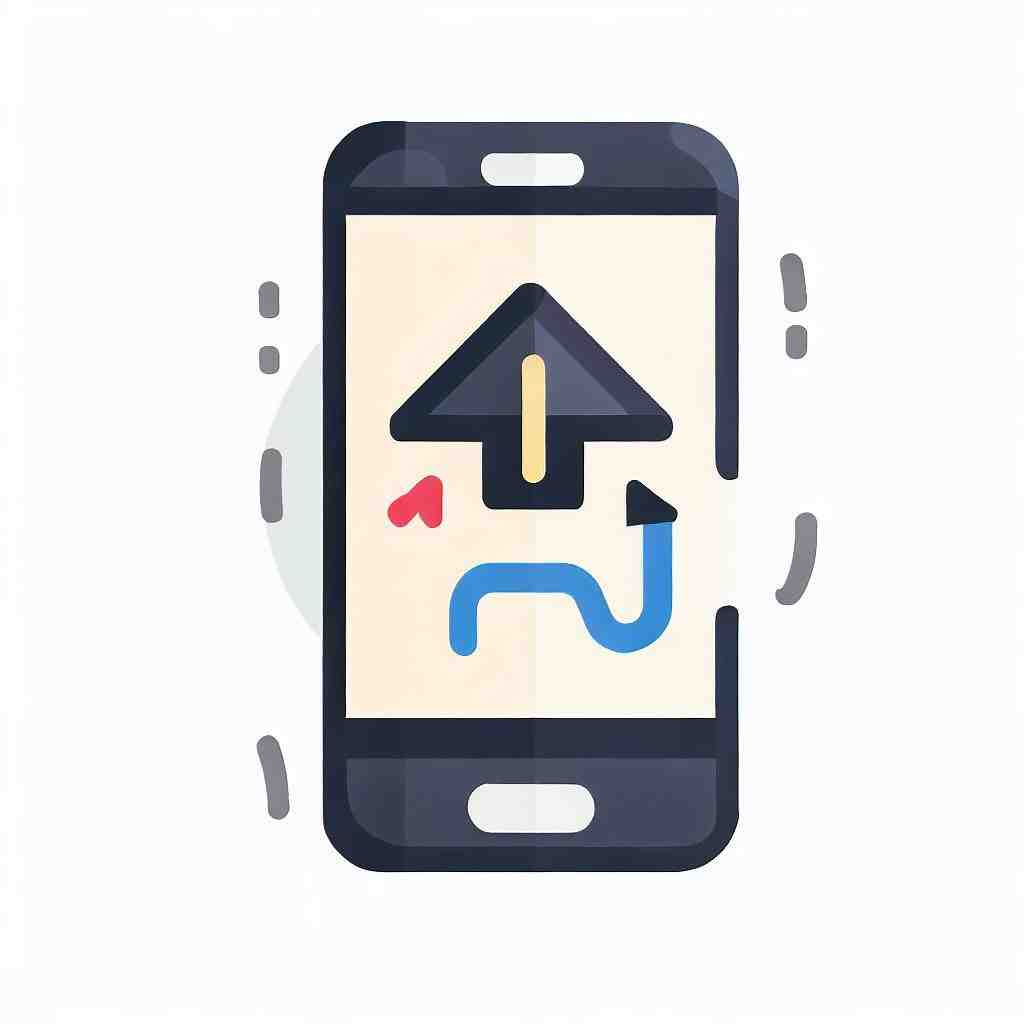
Kopieren der Daten auf den Computer
Wenn Sie ein Backup über Ihren PC machen möchten, brauchen Sie dazu nicht zwingend eine Software. Sie können Ihre Dateien auch auf den Computer kopieren:
- Zunächst müssen Sie Ihr Xiaomi Redmi 4X mit Ihrem Computer über USB-Kabel verbinden. Wenn keine Verbindung hergestellt wird, was z. B. möglich ist, wenn Sie einen Mac besitzen, müssen Sie zuvor noch Android File Transfer herunterladen.
- Wenn der PC Ihr Gerät erkannt hat, öffnen Sie den Ordner des Speichermediums, falls dieser nicht schon von selbst geöffnet wurde und durchsuchen Sie Ihr Gerät auf die Dateien die Sie sichern möchten.
- Durch „Kopieren“ und „Einfügen“ im gewünschten Dateiordner auf Ihrem Computer, können Sie nun Ihre Dateien sichern.
Wir möchten Sie hiermit nochmals darauf aufmerksam machen, dass diese Methode sich weniger für das Sichern von App-Daten eignet, sondern primär dem von Fotos, Videos, Musik usw.
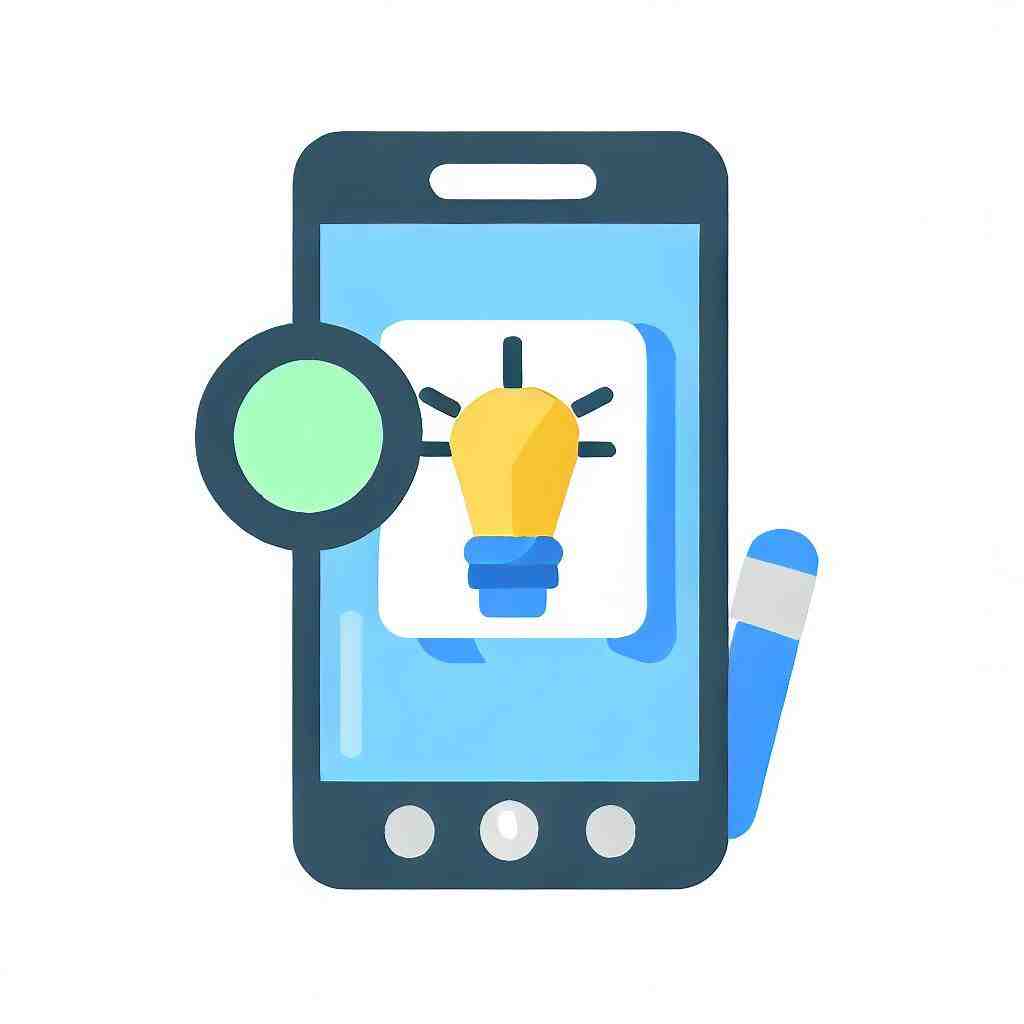
Über Ihr Google-Konto
Diesen Punkt finden Sie auch in den Kapiteln bezüglich einer Sicherung von SMS, App-Daten und Kontakten. Sollten Sie also explizit eine bestimmte Rubrik anstatt alle Daten sichern möchten, empfiehlt es sich zusätzlich das jeweilige Kapitel zu überfliegen.
Ein Vorteil an der Sicherung der Daten über Ihr Google-Konto ist die Möglichkeit über jedes Gerät darauf zugreifen zu können. Wenn Sie die Cloud verwenden, können Sie Ihre Fotos und Videos speichern.
Ihre WLAN-Passwörter und sonstige Einstellungen können Sie sichern, indem Sie zunächst zu den Einstellungen auf Ihrem Xiaomi Redmi 4X gehen. Klicken Sie auf „Sichern und zurücksetzen“. Sie können an dieser Stelle nun ein Konto für die Sicherung einstellen. Normalerweise sollte hier schon Ihr Google-Konto eingestellt sein. Klicken Sie auf „Meine Daten sichern“, um App-Daten, Passwörter und weitere Einstellungen über Ihr Konto zu sichern.
Mithilfe von Apps
Ein vollständiges Backup ist mit den kostenlosen Apps Titanium Backup und Helium, sowie mit der kostenpflichtigen App Titanium Backup PRO möglich. Für beide Versionen von „Titanium Backup“ benötigen Sie allerdings Root-Rechte.
Mithilfe dieser Anwendungen können jegliche Daten sei es Anruflisten, Nachrichten, App-Daten, Lesezeichen und Dateien (wie Fotos, Videos usw.) gesichert werden. Wie Sie eine Sicherung mittels einer dieser Apps durchführen können, entnehmen Sie bitte dem Artikel „So sichern Sie App-Daten auf Ihrem Xiaomi Redmi 4X“.
Fazit
Wie Sie sehen, gibt es gleich mehrere Möglichkeiten, um Ihre Daten zu sichern. Welche Sie bevorzugen, ist Ihnen überlassen. Viel Erfolg.
Wie mache ich ein Backup bei Xiaomi?
– Wählen Sie Einstellungen.
– Scrollen Sie und wählen Sie Weitere Einstellungen.
– Wählen Sie Sichern & Zurücksetzen.
– Wählen Sie Meine Daten sichern.
– Schalten Sie Backups aktivieren ein.
– Wählen Sie die Zurück-Taste.
– Wählen Sie Sicherungskonto.
– Wählen Sie Ihr Konto für Backup.
Wie übertrage ich meine Daten vom alten aufs neue Handy Xiaomi?
MobileTrans ist die richtige Lösung, wenn Du Daten von einem Android- oder iOS-Smartphone auf ein Xiaomi-Smartphone übertragen möchtest. Oder andersherum, also von einem Xiaomi auf ein Android oder iOS. MobileTrans ist eine Software, die Du Dir kostenlos auf einen Windows- oder Apple-Computer herunterladen kannst.
Wie übertrage ich Daten von Xiaomi auf PC?
Mi File Manager Sie können es drahtlos, auch wireless, mit Ihrem PC oder über ein USB-Kabel verbinden, um Ihre Daten einfach zwischen Ihrem Xiaomi-Handy und dem Computer zu übertragen. Die App kann auch als Datei-Explorer auf Ihrem Handy used Werden, um die darauf gespeicherten Daten zu verwalten.
Xiaomi Daten übertragen
8 Anhangfragen
Warum kann ich keine Bilder vom Handy auf den PC laden?
Hinweis für Android und andere Geräte: Wenn Sie ein Android-Smartphone oder ein anderes Gerät verwenden und der Import nicht funktioniert, müssen Sie möglicherweise die USB-Einstellungen Ihres Smartphones ändern, von „Aufladen über USB“, „Dateien übertragen“ oder „Fotos übertragen „.
Wie komme ich in die USB Einstellungen?
– Öffnen Sie auf dem Gerät Settings > About
– Tippen Sie sieben Mal auf die Build-Nummer, um Einstellungen > Entwickleroptionen verfügbar zu machen.
– Aktivieren Sie dann die Option USB Debugging.
– Wenn Sie Windows 8 ausführen, müssen Sie die USB-Verbindung als Kamera (PTP) konfigurieren.
Wie verwende ich die Telefonklon-App?
– Installieren Sie zuerst die App auf beiden Telefonen, d. h. auf alten und neuen Handys.
– Öffnen Sie die App auf dem neuen Telefon. Klicken Sie auf die Schaltfläche Neues Telefon.
– Öffnen Sie die App auf dem alten Telefon.
– Klicken Sie nach der Verbindung auf die Anzahl der Registerkarten auf dem alten Telefon, die Sie an ein neues Telefon senden möchten.
Werden auch Apps übertragen?
Sowohl bei Android als auch bei iOS lassen sich Apps über ein Backup übertragen. Am einfachsten gelingt die Übertragung der Apps, indem Sie auf dem alten Handy ein Backup erstellen und dieses anschließend auf dem neuen Handy installieren.
Welchen USB Anschluss hat das Xiaomi 11?
Xiaomi Mi 11 USB Typ C Anschluss (Ladebuchse) 4G / 5G.
Wie übertrage ich Daten von Xiaomi auf PC?
Stecken Sie einfach Ihr USB-Kabel mit dem einen Ende in das Xiaomi und mit dem anderen in Ihren PC. Aktivieren Sie sterben Datenübertragungsmodus, damit Ihr PC automatisch das Xiaomi erkennt. Sie können am PC auf alle Daten von Ihrem Xiaomi greifen, damit Sie die Daten sichern oder übertragen können.
Kann man keine Fotos von Samsung auf PC übertragen?
Gehe in Einstellungen → Apps → Drei Punkte (oben rechts) → Systemanwendungen anzeigen → USBSettings → Speicher und tippe dort auf Daten löschen. Starte dein Galaxy Smartphone anschließend neu und versuche erneut, es mit einem PC zu verbinden.
Was ist Xiaomi Mi Wireless Switch?
Der Xiaomi Mi Smart Wireless Switch ist ein einfach zu bedienender Ein-Knopf-Schalter, der Ihre Mi Smart-Geräte wie Lichter, Klimaanlagen, Smart-Steckdosen und Luftreiniger steuert. Sehr einfach zu installieren, ohne dass Installationswerkzeuge erforderlich sind. Koppeln Sie es einfach mit Ihrem Control Hub und kleben Sie es auf eine Oberfläche, um mit der Verwendung zu beginnen.
Sie können auch unsere anderen Artikel konsultieren:
- So öffnen Sie Ihr Xiaomi Redmi 4X
- So blockieren Sie eine Nummer oder eine SMS auf Ihrem Xiaomi Redmi 4X
- Wie Sie den Verlauf auf Xiaomi Redmi 4X löschen
Alle Expertenteams stehen Ihnen zur Verfügung, wenn Sie weitere Informationen benötigen. Im Falle einer Panne könnte die Garantie schließlich eine gute Hilfe für Sie sein.
